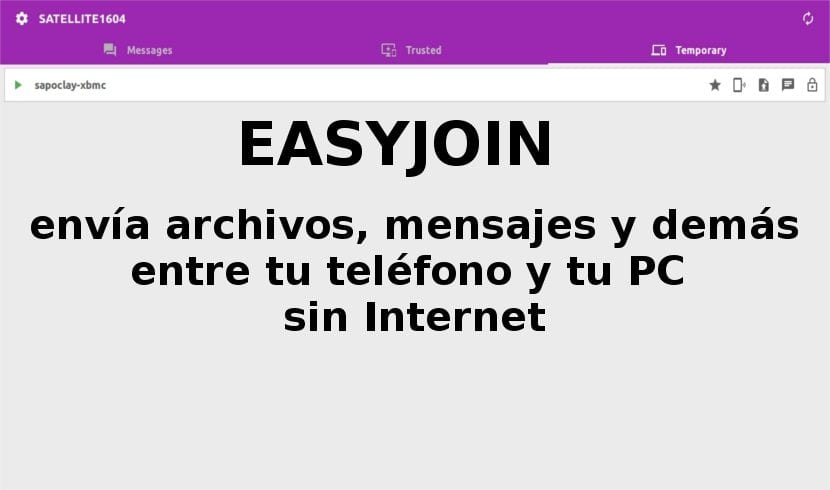
У наступній статті ми збираємось поглянути на EasyJoin. Це крос-платформний додаток без реклами. Користувачі можуть використовувати його для обмінюватися файлами між комп'ютерами та мобільними пристроями. За допомогою цього інструменту ми також зможемо надсилати папки, повідомлення та посилання на всі підключені пристрої, без необхідності доступу до Інтернету.
EasyJoin представляється нам за допомогою користувальницький інтерфейс з вкладками. Ці сучасні вкладки розділені на розділи для розмов повідомлень, список надійних пристроїв та тимчасовий список надійних пристроїв. Він також підтримує сповіщення на всіх підключених пристроях та велику кількість можливих налаштувань для налаштування. З ними ми зможемо ще більше покращити взаємодію з користувачем.
Основною метою цього інструменту є надання користувачам засобів для передачі даних між мобільними пристроями та настільними комп'ютерами без необхідності надсилати дані через Інтернет. Тому ми можемо уникнути використання зовнішніх серверів або надання непотрібних дозволів додаткам просто для виконання тієї самої функції, яку виконує цей інструмент.
Ми зможемо використовувати EasyJoin для надсилання повідомлень, посилань, файлів, папок та обміну повідомленнями між пристроями. Якщо те, що нам потрібно, це відправити SMS з вашого ПК (планшет або будь-який інший пристрій) та дистанційно керувати телефонними дзвінками, нам доведеться вдатися до «EasyJoin Pro«. Пристрої їм не потрібне з’єднання з Інтернетом для спілкування між собою, вони використовують лише з’єднання Wi-Fi.

Коли мережа WiFi недоступна, цей інструмент нам дозволить створити власну мережу WiFi з додаткаодним клацанням миші. Ми просто повинні переконайтесь, що всі пристрої в одній мережі WiFi. Інформація, якою обмінюються пристрої, захищена за допомогою шифрування від кінця до кінця, щоб надати точку безпеки справі.
Загальна характеристика EasyJoin
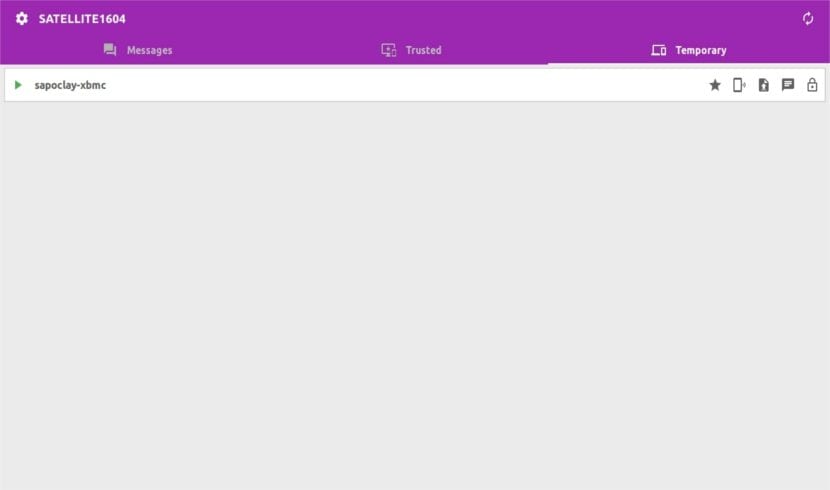
- Це Додаток Freemium (без реклами). EasyJoin безкоштовний для всіх, хто хоче його завантажити та використовувати. Він також має про версія доступний для тих, хто хоче насолодитися його додатковими функціями, яких не мало.
- Ми зможемо використовувати цю програму практично на будь-якій платформі. Ми зможемо насолоджуватися EasyJoin як на Windows, GNU / Linux, так і на Mac. Не існує версії для iOS, і, мабуть, скоро не буде.
- Ми можемо надсилати файли та папки на один або кілька пристроїв на найвищій швидкості, яку дозволяє наша пропускна здатність.
- У разі будь-яких сумнівів ми можемо перейти на сторінку часто задаються питання пункт дізнатися більше про програму.
- Не вимагає доступу до Інтернету. Ми можемо надсилати повідомлення між нашими пристроями, розташованими в одній мережі, зберігаючи швидкість передачі даних.
- Версія PRO дозволить нам надсилати SMS та посилання з нашого ПК або планшета. Ми можемо керувати дзвінками з вашого ПК, не торкаючись телефону (Про версія на Android).
- Програма підтримує сповіщення на робочому столі.
- Надсилання даних пропонує нам точку безпеки з наскрізне шифрування.
- Ми можемо мати власна приватна мережа (punto de acceso) одним клацанням миші.
- Важливо пам’ятати про це нам доведеться встановити EasyJoin принаймні на 2 пристрої мати можливість здійснювати будь-які передачі між пристроями та будь-якою робочою платформою.
- EasyJoin має деякі альтернативи на ринку, але, здається, це один із найкращих доступних. Хоча є ще багато вдосконалень для впровадження, оскільки при його тестуванні я виявив деякі помилки.
Використовуйте EasyJoin
Передумови
Перш ніж ви зможете використовувати цей інструмент потрібно буде завантажити та встановити Mono y GtkSharp. Оскільки я роблю цей приклад на Ubuntu 16.04, я зможу встановити пакети, відкривши термінал (Ctrl + Alt + T) і записавши в нього такі рядки:
sudo apt install mono-runtime sudo apt install gtk-sharp2
Завантажте EasyJoin
Передумови покриті, ми можемо зараз завантажте програму через опцію, запропоновану нам на веб-сайті проекту. Я припускаю, що, як і я, завантажений файл було збережено в папці Завантаження (якщо ні, кожен адаптує наступні команди). Тепер ми розпакуємо його за допомогою терміналу (Ctrl + Alt + T):
cd ~ && sudo mkdir EasyJoin sudo unzip Descargas/easyjoin-v*.zip -d EasyJoin cd ~/EasyJoin sudo chmod +x EasyJoin.exe
Запустіть EasyJoin
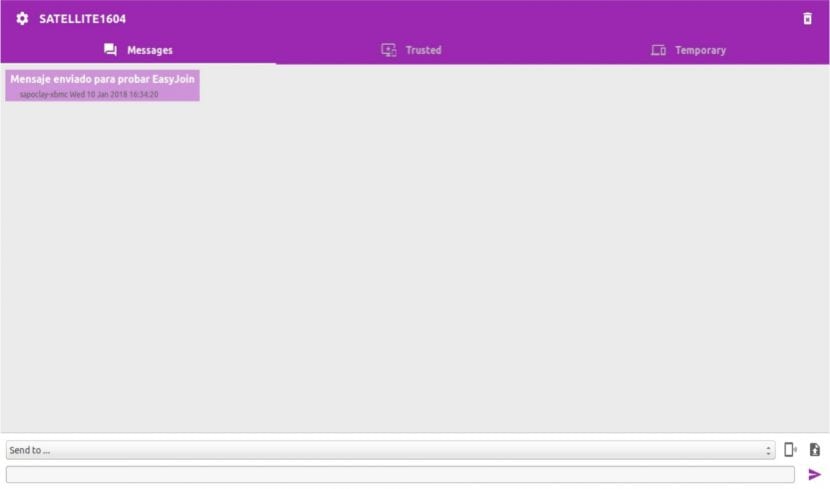
Як всі помітили, завантажений .zip-файл містить файл .EXE. Для того, щоб запустити програму зараз, ми відкриваємо термінал (Ctrl + Alt + T) і пишемо будь-яку з двох команд, відповідно до її веб-сайту:
EasyJoin.exe > /dev/null&
Хоча я повинен це сказати при тестуванні цієї програми мені працювало лише наступне:
mono EasyJoin.exe > /dev/null&
Кому потрібно дізнатися більше про цю програму, Ви можете отримати більше інформації на веб-сайт проекту.
Будь ласка, зв’яжіть, де я можу завантажити. . . Ubuntu 17.10 (Artful Aardvark) станом на сьогодні. . . зараз проблем немає!